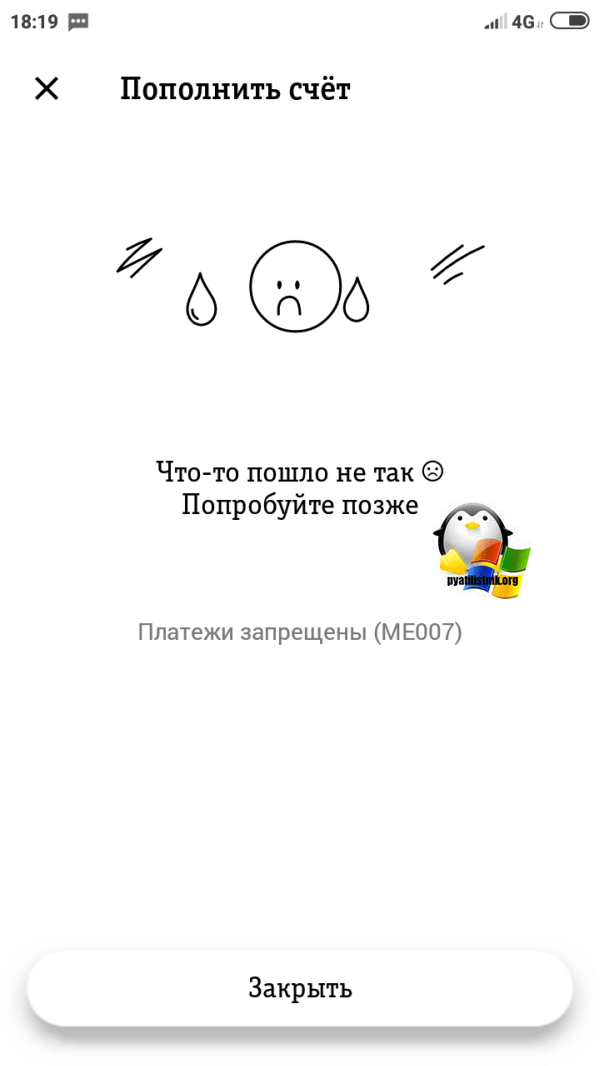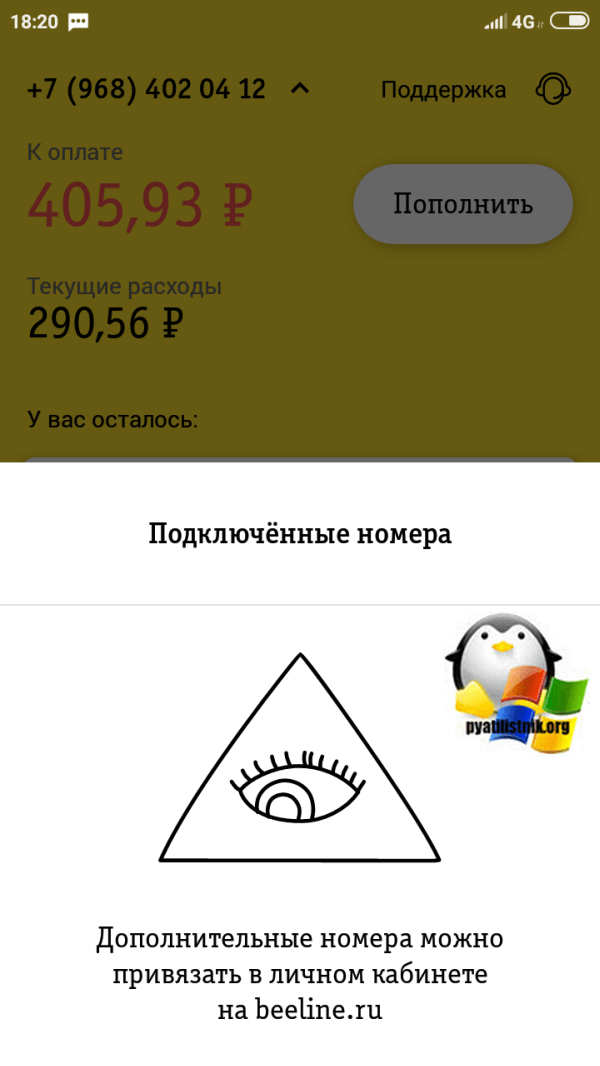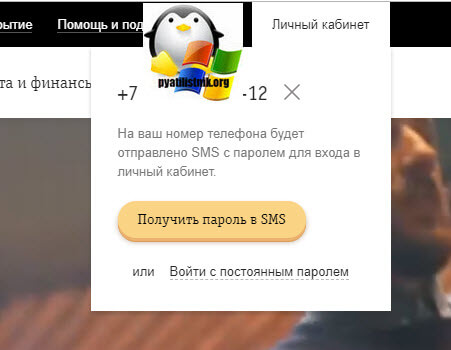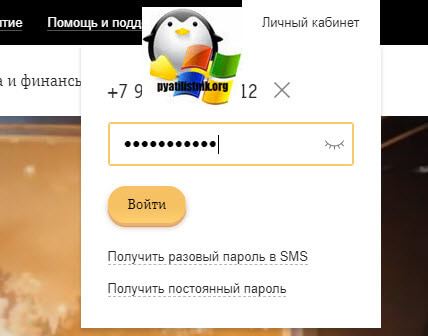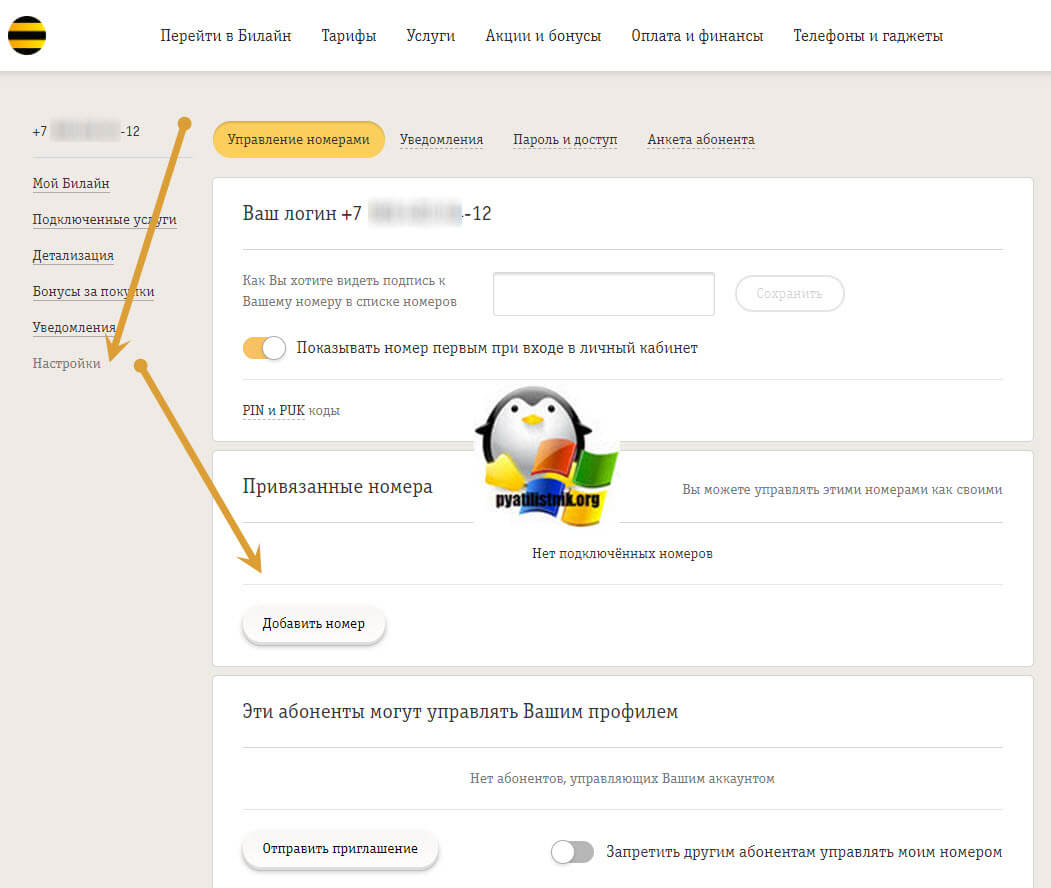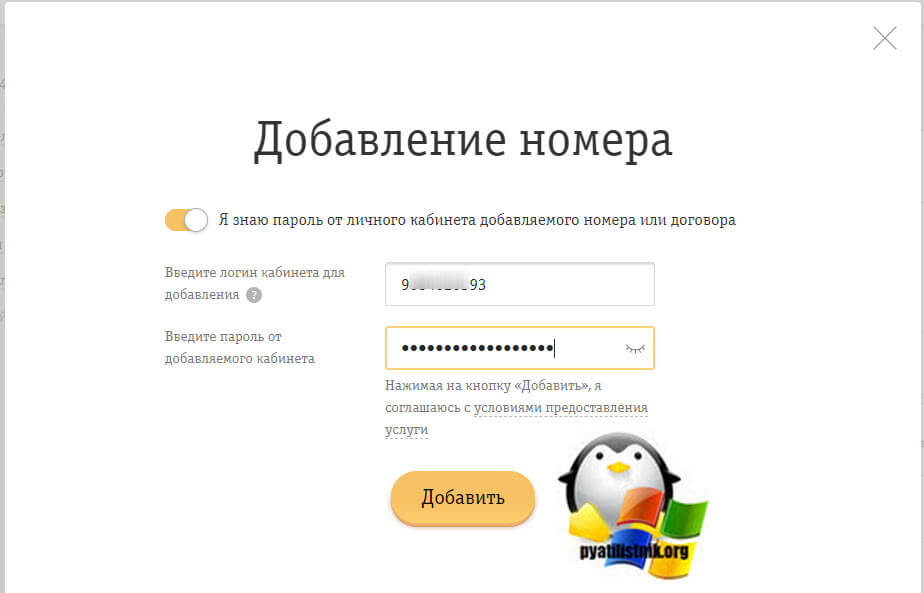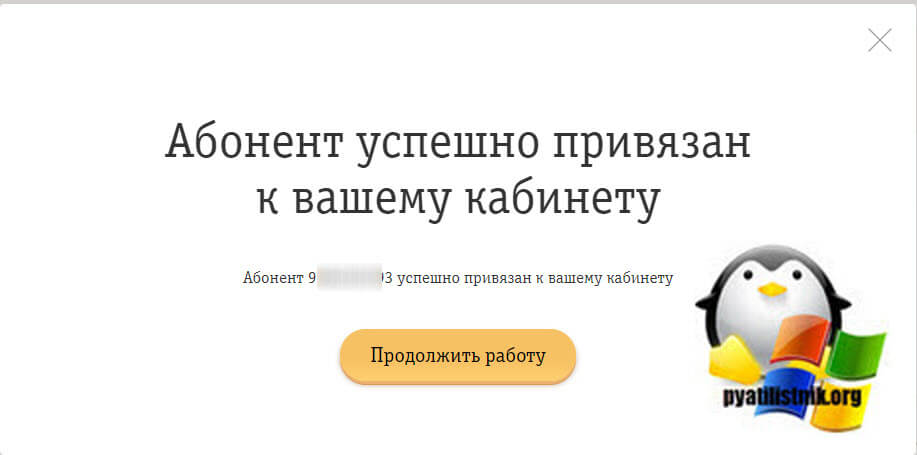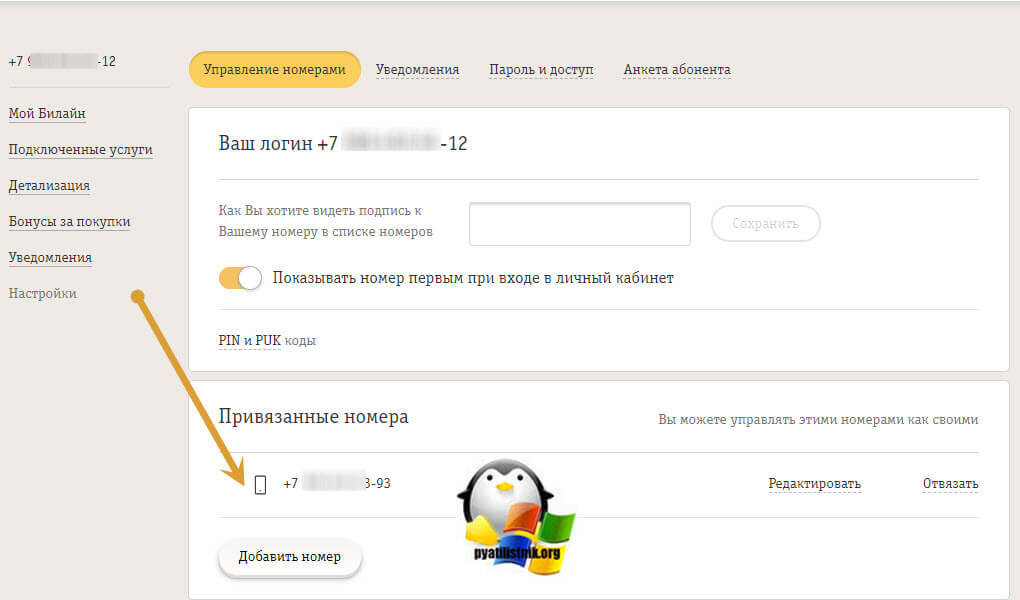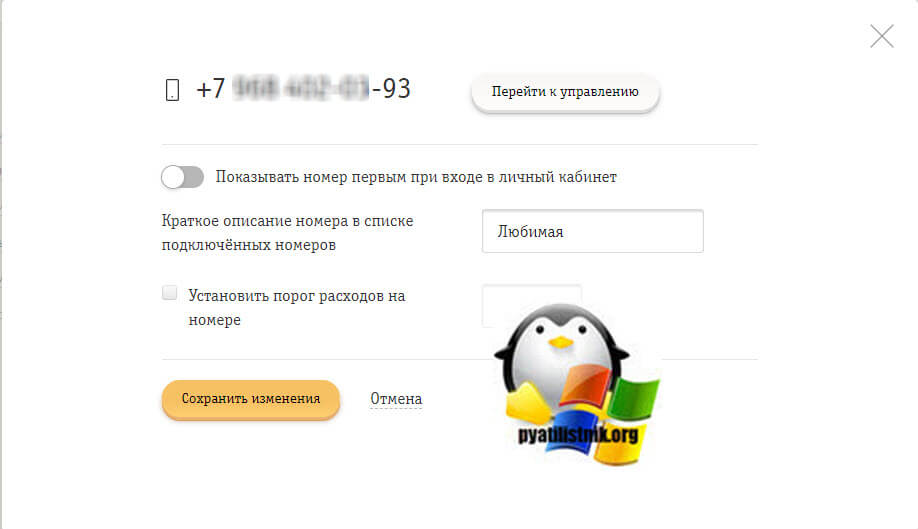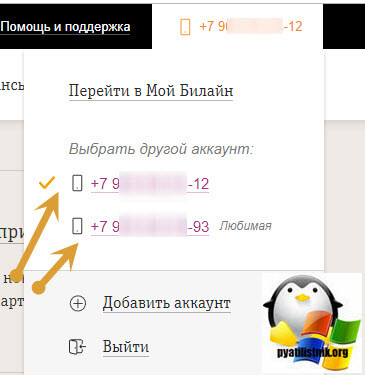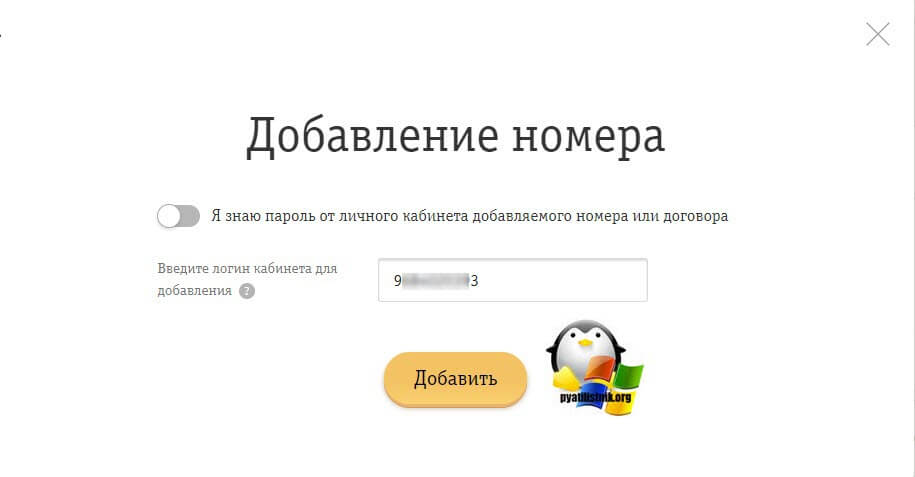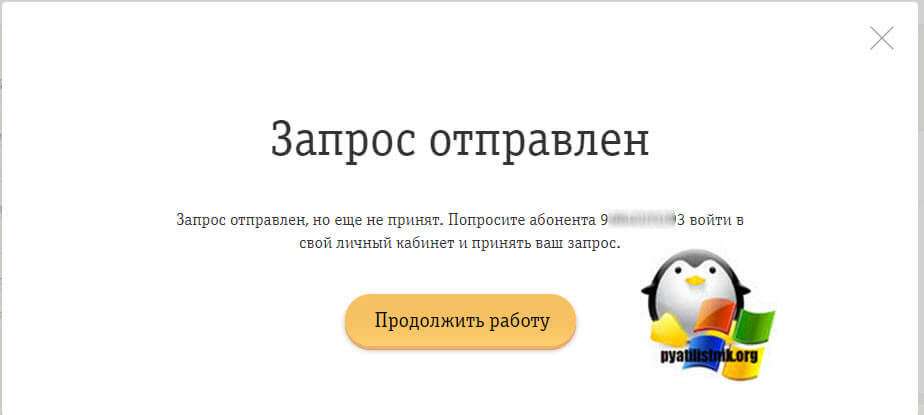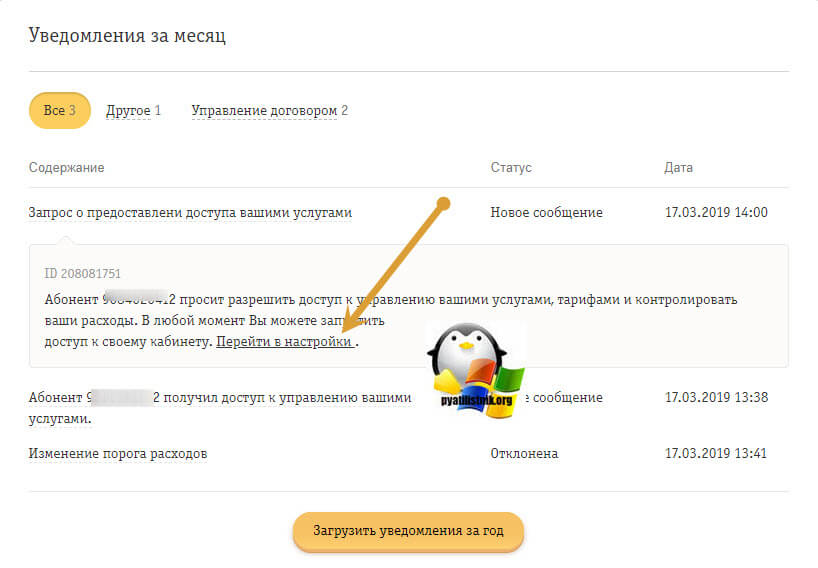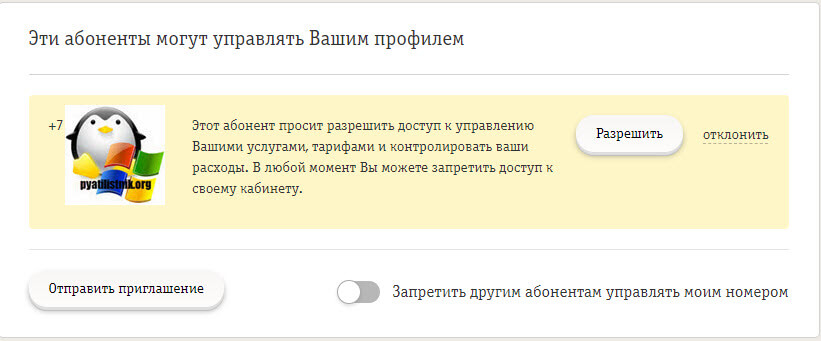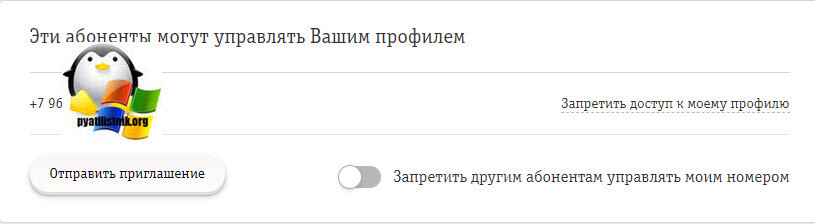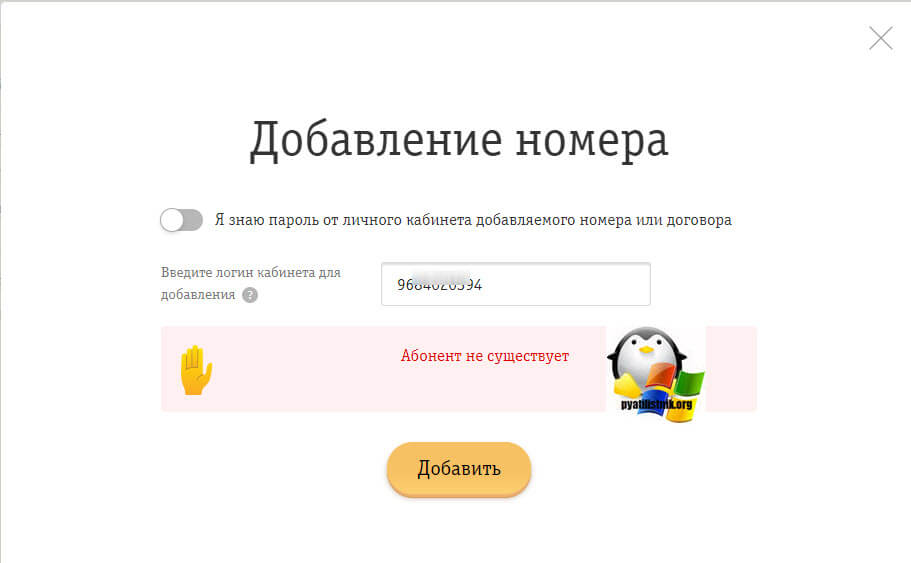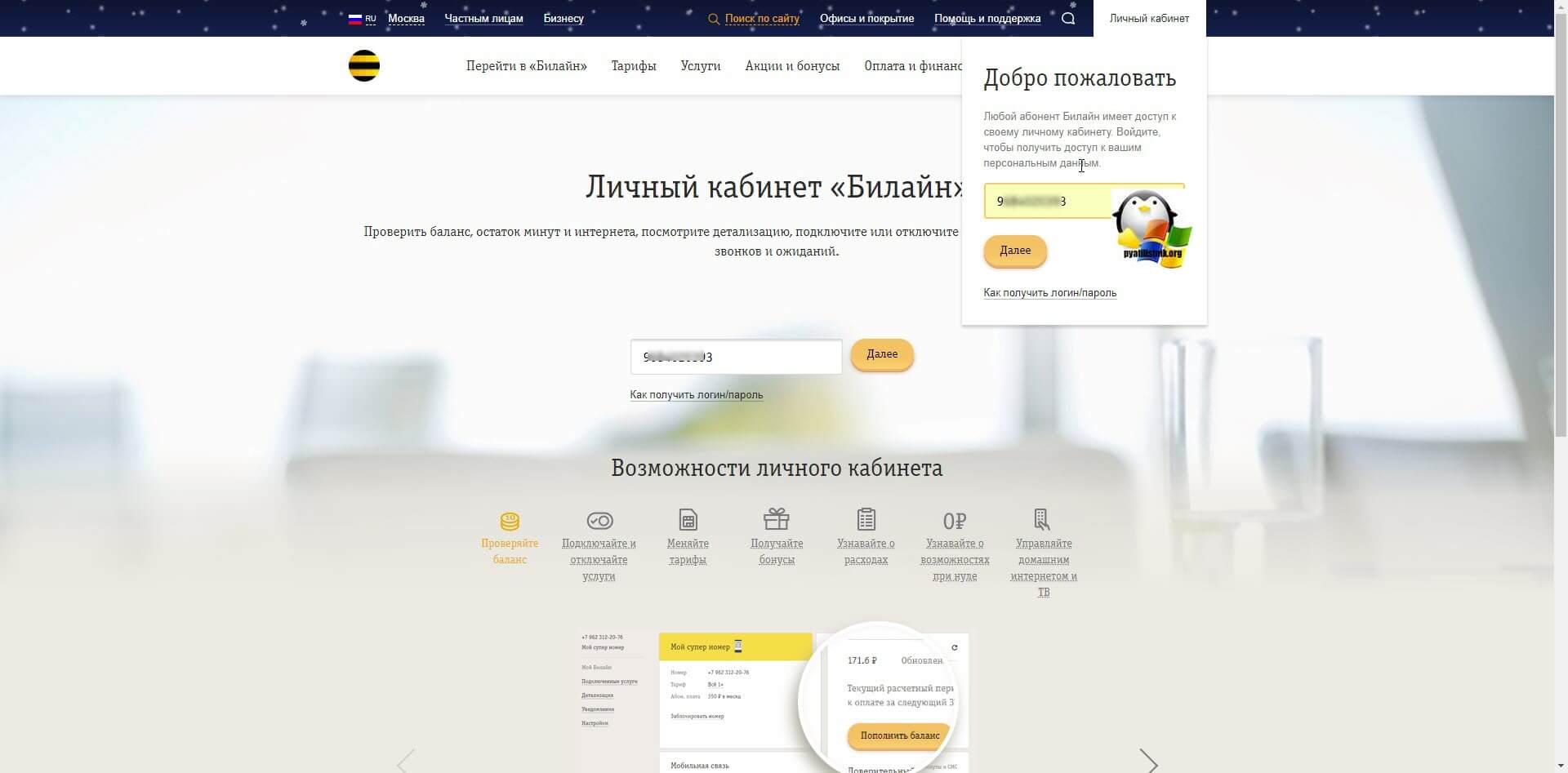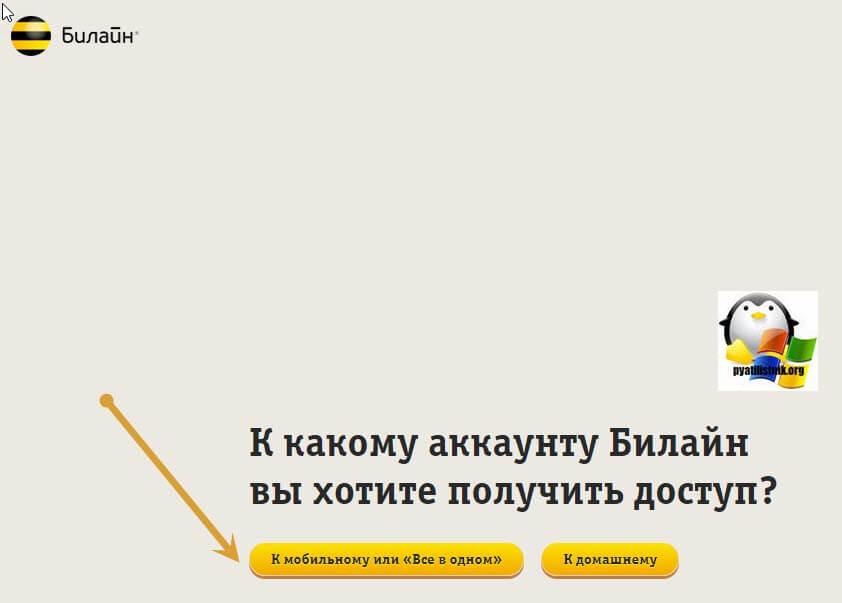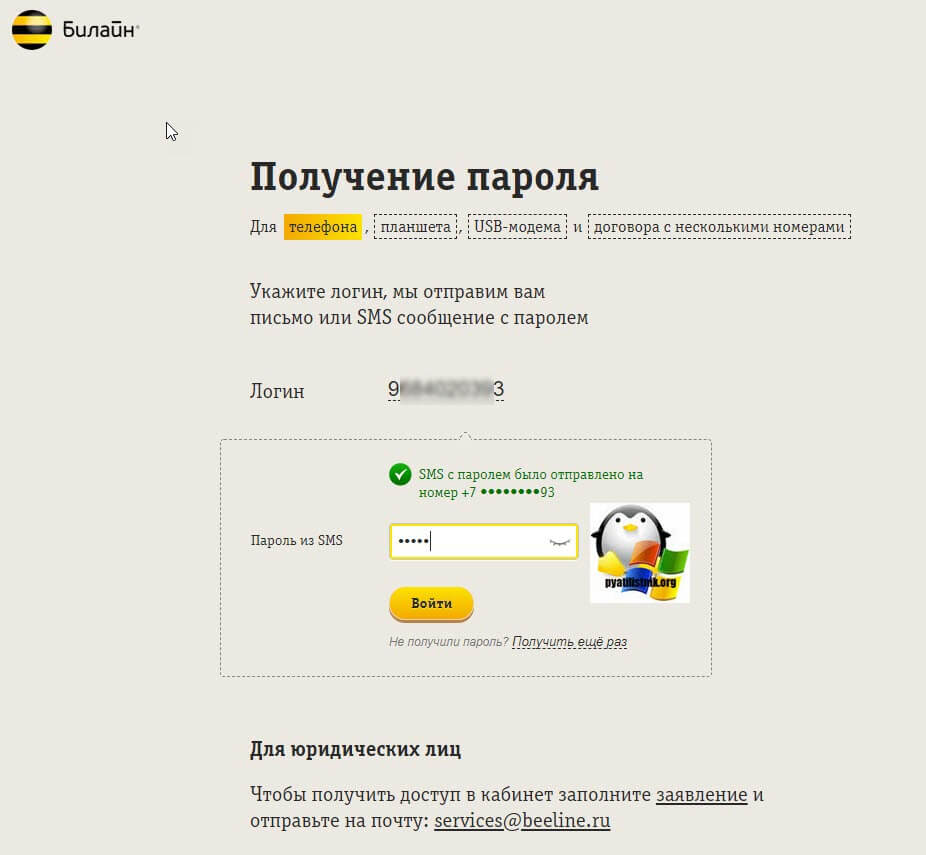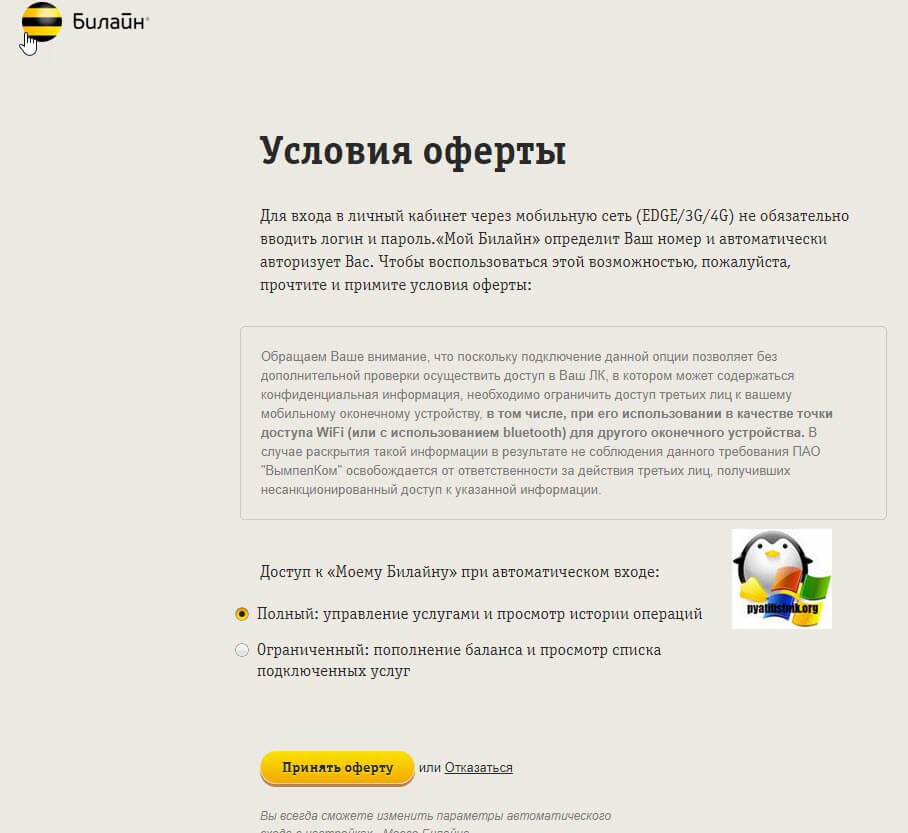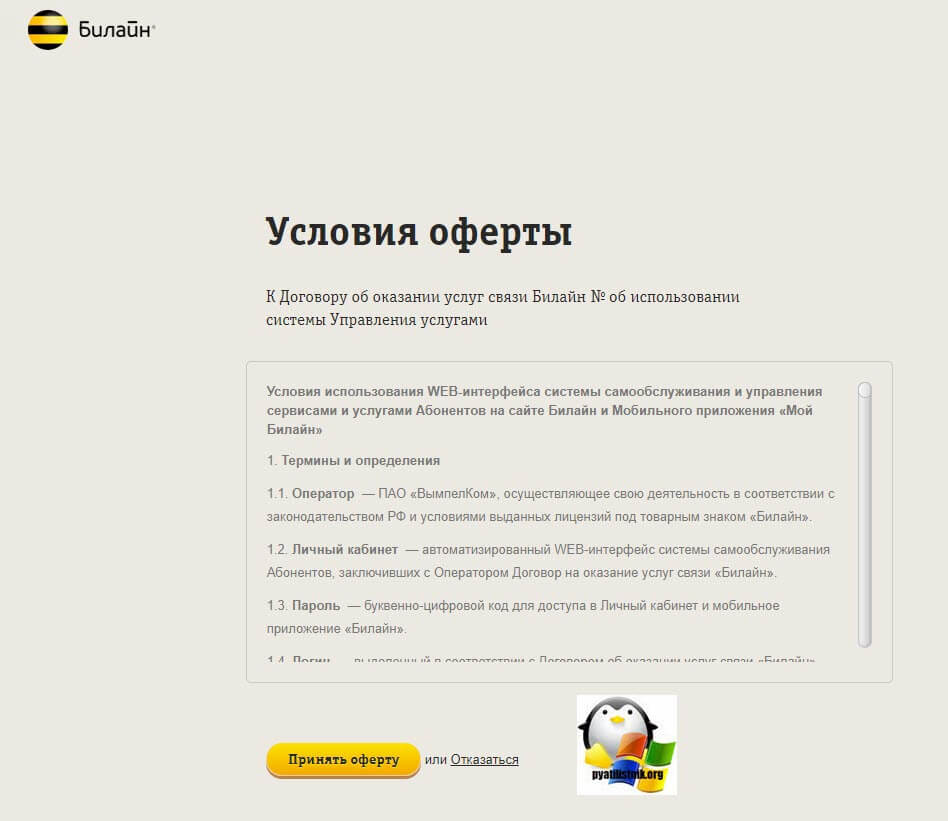Как подключить управление номером билайн
Личный кабинет
Личный кабинет «Мой Билайн» для мобильной связи
Самый быстрый и простой 24-часовой способ управления услугами связи, в любой точке мира и без вопросов к оператору – это ваш Личный кабинет «Мой Билайн».
Как войти в кабинет:
Наберите *110*9# и получите SMS с логином и временным паролем.
Чем он полезен?
Посмотрите, насколько всё просто!
О том, как управлять своим номером и номерами близких:
О всех возможностях вашего Личного кабинета в подробностях:
Информация для частных клиентов
Чтобы начать работу с Системой управления услугами (Личный кабинет) вам необходимо зарегистрироваться. Для этого наберите со своего телефона *110*9#. В ответ вам придет SMS с логином (ваш номер телефона в десятизначном формате) и паролем.
Для этого вам необходимо обратиться в офис «Билайн» и подписать дополнительное соглашение. При регистрации вам будет предоставлен логин и временный пароль. Подробная информация размещена в разделе «Справочная информация» по работе с системой управления услугами.
Управлять услугами вы можете в разделе «Управление услугами». Подробная информация размещена в разделе «Справочная информация» по работе с системой управления услугами.
Для того чтобы проверить состояние ваших запросов на подключение и отключение услуг, блокирования или разблокирования номера, зайдите в раздел «Запросы». Теперь вы можете просто нажать кнопку «Выполнить». В этом случае вы увидите состояние всех запросов, сделанных вами в Личном кабинете. Для большего удобства, Вы можете ограничить просмотр списка запросов, выбрав необходимые параметры.
Ваш пароль является конфиденциальной информацией, ей не может воспользоваться никто кроме вас самих. Не передавайте пароль другим лицам, в противном случае мы не несем ответственность за безопасность вашей информации. Также рекомендуем использовать на компьютере антивирус и firewall.
В левом нижнем углу каждой страницы есть ссылка «Изменить пароль». Щелкнете на нее, затем введите старый пароль и новый (дважды).
Если вы ввели неправильно логин или пароль больше 10 раз, то доступ к системе будет заблокирован на 1 час. Для доступа к системе после блокирования вам потребуется новый временный пароль. Для этого наберите *110*9#. В ответ вам придет SMS с логином (ваш номер телефона в десятизначном формате) и паролем.
Личный кабинет «Домашнего интернета и Телевидения»
Как войти в кабинет:
Пароль для входа в Личный кабинет выдается при подключении услуг «Домашнего интернета» или «Домашнего Телевидения».
Чем он полезен?
Личный кабинет «Домашнего телефона» и «Интернет Лайт»
В Личном кабинете вы можете узнать о состоянии вашего счета и получить полную детализацию звонков.
Личный кабинет «Домашнего телефона» и «Интернет Лайт» для тех городов и районов, где пока отсутствует техническая возможность подключения домашнего интернета от «Билайн» по технологии FTTB.
Города: Красноярск, Новосибирск, Барнаул, Нижний Новгород, Брянск, Череповец, Мурманск. Белгород, Ярославль, Воронеж, Челябинск, Краснодар, Пермь, Якутск, Ижевск, Хабаровск, Владивосток, Екатеринбург.
Посещая сайт beeline.ru вы предоставляете согласие на обработку данных о посещении вами сайта beeline.ru (данные cookies и иные пользовательские данные), сбор которых автоматически осуществляется ПАО «ВымпелКом» (Российская Федерация, 127083, г. Москва, ул. 8 Марта, д. 10, стр. 14, далее — билайн) на условиях Политики обработки персональных данных. Компания также может использовать указанные данные для их последующей обработки системами Google Analytics, Яндекс.Метрика, MyTarget, Monkey, Dynamic Yield и др., а также передавать / привлекать к обработке данных третьих лиц, перечень которых размещен здесь. Обработка осуществляется с целью функционирования сайта www.beeline.ru и с целью продвижения товаров, работ, услуг билайн и третьих лиц.
ПАО «ВымпелКом» раскрывает информацию, раскрытие которой предусмотрено законодательством РФ о ценных бумагах также на странице в сети Интернет ООО «Интерфакс-ЦРКИ» – информационного агентства, аккредитованного ЦБ РФ на раскрытие информации. Информация доступна по ссылке
Для этого вам необходимо обратиться в офис «Билайн» и подписать дополнительное соглашение. При регистрации вам будет предоставлен логин и временный пароль. Подробная информация размещена в разделе «Справочная информация» по работе с системой управления услугами.
Управлять услугами вы можете в разделе «Управление услугами». Подробная информация размещена в разделе «Справочная информация» по работе с системой управления услугами.
Для того чтобы проверить состояние ваших запросов на подключение и отключение услуг, блокирования или разблокирования номера, зайдите в раздел «Запросы». Теперь вы можете просто нажать кнопку «Выполнить». В этом случае вы увидите состояние всех запросов, сделанных вами в Личном кабинете. Для большего удобства, Вы можете ограничить просмотр списка запросов, выбрав необходимые параметры.
Ваш пароль является конфиденциальной информацией, ей не может воспользоваться никто кроме вас самих. Не передавайте пароль другим лицам, в противном случае мы не несем ответственность за безопасность вашей информации. Также рекомендуем использовать на компьютере антивирус и firewall.
В левом нижнем углу каждой страницы есть ссылка «Изменить пароль». Щелкнете на нее, затем введите старый пароль и новый (дважды).
Если вы ввели неправильно логин или пароль больше 10 раз, то доступ к системе будет заблокирован на 1 час. Для доступа к системе после блокирования вам потребуется новый временный пароль. Для этого наберите *110*9#. В ответ вам придет SMS с логином (ваш номер телефона в десятизначном формате) и паролем.
Личный кабинет «Домашнего интернета и Телевидения»
Как войти в кабинет:
Пароль для входа в Личный кабинет выдается при подключении услуг «Домашнего интернета» или «Домашнего Телевидения».
Чем он полезен?
Личный кабинет «Домашнего телефона» и «Интернет Лайт»
В Личном кабинете вы можете узнать о состоянии вашего счета и получить полную детализацию звонков.
Личный кабинет «Домашнего телефона» и «Интернет Лайт» для тех городов и районов, где пока отсутствует техническая возможность подключения домашнего интернета от «Билайн» по технологии FTTB.
Города: Красноярск, Новосибирск, Барнаул, Нижний Новгород, Брянск, Череповец, Мурманск. Белгород, Ярославль, Воронеж, Челябинск, Краснодар, Пермь, Якутск, Ижевск, Хабаровск, Владивосток, Екатеринбург.
Как подключить управление номером билайн
Добрый день! Уважаемые читатели и гости IT блога Pyatilistnik.org. В прошлый раз мы с вами разобрали, как пополнить баланс номера билайн, если кто-то читал данную заметку, тот помнит, что там я попытался по мимо своего номера, оплатить еще и номер жены. Но в в мобильном приложении у меня выскочила ошибка, что «Дополнительные номера можно привязать только в личном кабинете Билайн» или ошибку ME007. Сегодня я подробно покажу, как подключить дополнительный номер Билайн, чтобы вы его могли видеть в своем мобильном приложении и легко и без проблем оплачивать.
Вот так вот в мобильном приложении выглядела ошибка «Платежи запрещены ME007» при попытке оплатить не привязанный к личному кабинету номер Билайн.
При попытке привязать дополнительный номер в мобильном приложении выскакивало предупреждение:
Как подключить дополнительный номер Билайн в мобильном приложении
Чтобы осуществить привязку других номеров Билайна к себе в кабинет, вам необходимо пройти открыть в браузере сайт beeline.ru и зарегистрировать себе личный кабинет. Входите в свой «Личный кабинет».
У вас будет два варианта авторизации в личном кабинете:
Я авторизовываюсь через постоянный пароль, это удобнее и всегда можно осуществить, даже не имея под рукой телефона.
Нажимаем пункт «Настройки» и находим раздел «Привязанные номера», нажимаем «Добавить номер»
У вас будет два варианта добавления дополнительного номера к себе:
Для примера попробуем привязать к себе номер Билайн, с использованием логина и пароля. Задаем их и нажимаем кнопку «Добавить».
Если все указанно верно, то у вас появится сообщение, что «Абонент успешно привязан к вашему кабинету», продолжаем работу.
В разделе «Привязанные номера» у вас появится новый номер. При желании его можно отредактировать.
Отредактировать вы можете описание к данному дополнительному номеру Билайн, и даже установить порог расходов на него. Тут же вы можете перейти в кабинет по управлению другого номера.
Обратите внимание, что теперь при наведении на пункт с названием вашего логина, вы увидите в списке аккаунтов уже два номера.
Если теперь открыть ваше мобильное приложение и посмотреть список номеров, то у вас появится дополнительный номер, которым вы легко можете теперь управлять.
Если при добавлении у вас нет пароля от входа в личный кабинет дополнительного номера, то делаем так. Указываем его и нажимаем «Добавить».
Абоненту будет отправлен запрос в личный кабинет, который он должен подтвердить.
Переходим в пункт «Уведомления» и видим наш запрос «Запрос о предоставлении доступа к вашим услугам», от определенного номера.
Нажимаем кнопку «Перейти в настройки»
Находим пункт «Эти абоненты могут управлять Вашим профилем» и нажимаем «Разрешить»
Теперь ваш номер стал дополнительным для другого кабинета Билайн, и вы можете посмотреть кто им управляет, тут же можно и отменить.
Может получиться так, что при попытке добавить дополнительный номер Билайн, вам может написать, что «Абонент не существует», это означает, что у него просто нет кабинета и его нужно создать.
Идем на beeline.ru и входим в личный кабинет, но уже под дополнительным номеров, нажимаем далее.
Выбираете к какому аккаунту вы будите подключать кабинет, я выбираю «К мобильному или Все в одном»
Вам вышлют SMS с временным паролем вводим его и заходим.
Читаем условия оферты.
Соглашаемся с условиями
И изменяем постоянный пароль, чтобы потом можно было легко входить. Теперь зная логин и пароль вы легко можете привязать дополнительный номер.
Команды Билайн
Команды Билайн
Все больше пользователей выбирают использование цифровых вариантов управления своим номером — кабинет на сайте либо через операторское приложение. Это удобно и быстро, а главное, что позволяет не только активировать либо отключить услуги, сменить тариф, узнать детали своих расходов, но и дает возможность получить важную информацию обо всех сервисах компании.
Однако использование USSD команд и коротких сервисных номеров остается доступным, и имеет ряд преимуществ. Так, при их использовании вам не потребуется подключение к интернету, а значит, вы всегда сможете выполнить нужное действие.
Сегодня рассказываем про полезные короткие номера и USSD команды у сотового оператора Билайн: как использовать короткие запросы, чтобы быстро узнать свой баланс, номер, тариф, и какие дополнительные возможности доступны с их использованием для управления номером Beeline.
Кабинет или команды?
Пользователи отмечают, что использование кабинета на сайте либо в приложении значительно облегчает управление номером, и после этого не хочется возвращаться к командам и коротких номерам. С этим сложно не согласится, поскольку у абонента нет необходимости запоминать различные команды и номера, что значительно облегчает взаимодействие абонента с оператором связи.
Однако есть и ряд ситуаций, когда использование команд может быть незаменимым. Для примера, если у вас отсутствует подключение к интернету, либо вы находитесь в зоне слабого сигнала, где пользоваться передачей данных неудобно. Поэтому рекомендуется запомнить самые необходимые команды и номера, либо сохранить их на своем устройстве в контактах.
Контакты можно хранить не только на самом устройстве либо в аккаунте, но и на сим-карте. Это позволит вам не перегружать контакты дополнительными записями, а при необходимости использовать быстрый набор, даже если переставить симку в другой телефон. Отметим, что на сим-карте Билайн изначально прописаны важные номера, и список USSD команд для основных сервисов.
Обратите внимание, что основные команды также указаны оператором на пластиковом основании сим-карты, которое рекомендуется сохранить.
Основные команды и номера
У сотового оператора Билайн в России использование USSD команд зависит от используемого тарифа — усд коды могут отличаться на предоплатных и постоплатных. Однако есть список общих кодов услуг на Билайне, использоваться которые могут всеми клиентами.
Инструкции по самообслуживанию
Мобильная связь
Как перейти в билайн со своим номером и никуда не ходить?
1. Зайдите на сайт www.beeline.ru, выберите раздел «Частным лицам» и нажмите на закладку «Перейти в билайн».
3. Введите номер, который хотите перенести в билайн. Если контактный номер отличается от переносимого, уберите активную галочку в окне.
4. Нажмите «Оформить заказ». Готово! Ждите звонка специалиста для уточнения деталей.
1. Скачайте приложение. Это можно сделать бесплатно через App Store и Google Play. Обновляется приложение так же, как любые другие.
2. После установки приложения введите свой номер в строку «Ваш номер телефона».
3. Если у вас есть пароль, который вы устанавливали ранее в личном кабинете, используйте его для авторизации. Для этого нажмите «Войти/Войти с паролем».
Если вы не помните свой пароль или не устанавливали его, вы можете войти с помощью разовой комбинации цифр. Для этого нажмите «Войти по SMS».
В нижней панели приложения билайн выберите раздел «Финансы». Вы увидите несколько способов оплаты связи:
— Apple Pay / Google Pay.
— Оплата банковской картой.
— Автооплата.
— Доверительный платёж.
Также в разделе «Главная» напротив баланса можно нажать на кнопку «+», а затем выбрать необходимую сумму и способ оплаты.
Пополните баланс удобным для вас способом и оставайтесь на связи.
Оказание услуги может осуществляться третьим лицом. Подробнее.
Мы не бросаем друзей в беде. Поэтому если у вас на счёте нет денег, номер заблокирован, а возможности пополнить его нет, не беспокойтесь. Вы можете пользоваться любимыми приложениями: мессенджерами, картами, навигатором и даже платёжной картой билайн следующие 24 часа. Всё это время пакет интернета в тарифе останется прежним. Это называется «Страховка при нуле».
«Страховка при нуле» — бесплатная услуга, действует на Android и iOS в течение 24 часов, когда номер заблокирован и на счёте нет средств. Для того чтобы всё сработало, услугу нужно подключить заранее, когда баланс счёта положительный.
«Страховка при нуле» доступна вам и вашим близким, если вы физическое лицо и пользуетесь любым из тарифных планов предоплатной системы расчётов. Если ваш номер — дополнительный в рамках продукта «Семья», то «Страховку при нуле» должен активировать основной номер, который делится с вами своим тарифом.
Интернет в приложениях при активированной услуге будет работать на высокой скорости без расходования пакета гигабайт по вашему тарифному плану и совершенно бесплатно.
Как подключить «Страховку при нуле»?
Откройте приложение билайн или установите его, оно ещё не раз пригодится. В приложении сделайте следующее:
Что входит в «Страховку при нуле»?
ICQ, WhatApp, Skype, Viber и Яндекс. Мессенджер, чтобы обмениваться текстовыми и голосовыми сообщениями, совершать и принимать вызовы, а также просматривать полученные файлы и делиться своими.
Яндекс.Карты, Яндекс Навигатор, Google карты, 2GIS и Google Просмотр улиц, чтобы строить маршруты, проверять загруженность дорог и искать необходимые адреса.
билайн Карта, чтобы управлять своей картой от билайн.
Остальной интернет, его раздача на другие девайсы, а также переход по внешним ссылкам из приложений — недоступны.
Остатки пакетов по тарифу в приложении билайн отражены на главном экране. Вы увидите их сразу, как зайдёте в приложение.
Если вы находитесь в другом разделе приложения, на нижней панели нажмите на вкладку «Главная».
Чтобы узнать параметры тарифа в приложении билайн, нажмите на блок с остатками пакетов или выберите раздел «Тарифы». В самом верху будет указано название вашего тарифа.
Чтобы узнать, какие списания происходят на вашем номере и получить подробную детализацию в приложении:
Обратите внимание, что детализация на e-mail может поступить с задержкой до нескольких часов, в зависимости от объёма и периода данных. Дополнительно рекомендуем проверять папку «Спам» по причине возможных настроек почты.
Чтобы управлять услугами в мобильном приложении, откройте меню «Услуги». Отобразится список подключённых услуг на вашем номере. Для отключения услуги необходимо передвинуть «переключатель» влево.
Если на кнопке «переключателя» отображен замок, значит, данную услугу отключить нельзя. Отключение таких услуг невозможно по ряду технических причин, например, если услуга является базовой по вашему тарифному плану.
Для подключения услуг пролистайте ниже, в раздел «Все услуги», выберите категорию услуг, а затем услугу, которую нужно подключить.
Для подключения услуги передвиньте рычажок вправо и в появившемся окне подтвердите подключение услуги — нажмите «Подключить». Либо можно нажать на карточку услуги и затем нажать «Подключить».
Чтобы легко управлять своими подписками в мобильном приложении, откройте меню «Услуги».
Для управления подписками пролистайте до фразы «Ещё Х услуги и подписки», кликните на неё. Ниже списка подключённых услуг вы найдете блок «Мои подписки».
Для отключения подписки передвиньте «переключатель» влево.
Если ваша SIM-карта сломалась или была утеряна, вы можете с лёгкостью заменить её на новую, не обращаясь в офис продаж. Наш курьер доставит и заменит SIM-карту бесплатно. Для этого следуйте пошаговой инструкции.
Заказ новой SIM-карты курьерской доставкой:
2. Оставьте заявку, указав:
Активация SIM-карты:
Для того чтобы активировать новую SIM-карту, её не нужно устанавливать в телефон.
Обратите внимание, что этот способ требует наличия оборудования с камерой и доступом в интернет.
После этого данные о вашей SIM-карте будут переданы на активацию. В ближайшее время на ваш контактный номер или e-mail поступит информация об успешной активации SIM-карты. После этого вы можете установить новую SIM-карту в телефон и пользоваться услугами связи.
После активации SIM-карты в первые 24 часа будут частично ограничены сервисы:
Данные меры направлены на то, чтобы защитить вас от мошенников. Все остальные услуги будут доступны. Ограничения будут автоматически сняты через 24 часа.
Если на вашем тарифном плане есть возможность подключить дополнительный номер, то вы можете делиться с близкими пакетами связи. Для этого воспользуйтесь приложением билайн:
1. На главной странице нажмите на блок «Ваш тариф».
2. В карточке тарифа будет признак «Можно подключить Х номеров».
3. Нажмите «К подключению».
4. Чтобы подключить дополнительным номер, нажмите на кнопку «Выбрать номер из контактов».
5. Выберите номер человека, с которым хотите делиться пакетами.
6. На выбранный номер поступит приглашение, его необходимо подтвердить одним из способов: через мобильное приложение, через личный кабинет, в SMS.
7. После подтверждения номер будет привязан к вашему тарифу.
Абонентская плата за услугу списывается с вашего номера. Сумма не зависит от количества дополнительных номеров.
Ошиблись в платеже? Не переживайте, его можно вернуть.
Возврат ошибочного платежа возможен, если:
— с момента отплаты прошло не более 4 дней.
— сумма платежа не больше 3000 ₽.
— ошибка в номере не больше, чем на 2 цифры.
Перенос платежа производится только при наличии денег на балансе ошибочно указанного номера телефона.
Если условия соблюдены, вы можете самостоятельно вернуть деньги на ваш счёт. Вам нужно:
1. Зайти на сайт www.beeline.ru.
2. Выбрать раздел «Помощь и поддержка».
3. В разделе «Оплата» выбрать «Ошибочный платёж» или перейти по ссылке.
4. Внизу страницы ввести правильный номер для пополнения.
5. Нажать кнопку «Отправить код».
6. Ввести код из SMS.
7. Ввести ошибочный номер.
8. Нажать на кнопку «Проверить».
9. Заполнить информацию о платеже (дата, зачисленная сумма).
10. Отправить запрос.
Платёж будет возвращен на ваш номер в течение 3 (трёх) рабочих дней.
Если ваш платёж не соответствует перечисленным выше условиям, заявление на перенос можно оформить через специалиста билайн. Для этого нужно:
1. Заполнить заявление в офисе продаж билайн. В случае оплаты с помощью банковской карты возврат осуществляется только на карту, с которой была проведена оплата, по заявлению от владельца данной карты.
2. Написать письмо на otvet@beeline.ru:
— указать паспортные данные плательщика;
— приложить копию платёжного документа (квитанции, чека).
Перенос платежа производится только при наличии денег на балансе ошибочно указанного номера телефона.
Заявление обрабатывается в течение 14 рабочих дней. В случае оплаты с помощью банковской карты срок может быть увеличен со стороны банка.
Если ваш баланс близок к нулю, а возможности пополнить счёт сейчас нет, вам поможет услуга «Доверительный платёж».
Для подключения услуги в мобильном приложении билайн выполните несколько шагов:
1. На нижней панели выберите «Финансы».
2. В блоке «Оплата связи» выберите «Доверительный платеж».
3. Далее нажмите «Подключить».
Сумма доверительного платежа и плата за услугу зависят от вашего тарифа и средних расходов за связь за последние три месяца.
Сумма доверительного платежа и плата за услугу будут списаны через 3 дня или после пополнения.
Услуга доступна абонентам, подключённым к билайн более 3 месяцев.
Чтобы следить за расходами другого номера, менять тариф, узнавать о подключённых услугах и подписках, можно добавить его в управление в приложении билайн. Для этого:
1. На нижней панели выберите раздел «Главная».
2. Нажмите на свой номер в левом верхнем углу.
3. Нажмите на кнопку «Добавить номер».
4. Заполните необходимую информацию: номер/логин, пароль, название.
5. Готово! Теперь вы можете переходить в личный кабинет добавленного номера и управлять им.
Быть в курсе о выгодных акциях, получать скидки на различные сервисы удобно в приложении билайн.
Самые актуальные предложения — в ленте на главном экране и в разделе «Для вас». Нажмите на него, чтобы ознакомиться со списком предложений.
В приложении билайн мы подбираем персональные скидки и предложения, которые соответствуют вашим потребностям. Чтобы выбрать максимально подходящий вам тариф, нужно:
1. Нажать на главном экране раздел «Тарифы».
2. Ознакомиться с предложениями.
3. Выбрать тариф, который вам больше всего подходит.
4. Нажать на кнопку «Перейти на тариф».
Первая смена тарифа бесплатна. Если со смены тарифа прошло менее 30 дней, то повторная смена будет платной. Спустя 30 дней после смены тарифа эта функция снова становится бесплатной.
Смотрите новинки кинопроката, а также ваши любимые фильмы и сериалы в приложении билайн ТВ (12+)! Приложение доступно в AppStore и Google Play.
Абоненты билайн могут зарегистрироваться в приложении по номеру телефона. Если у вас подключён Домашний интернет от билайн, то регистрация возможна по номеру договора. Если вы — абонент другого мобильного оператора, то регистрация доступна только через e-mail.
За подключение дополнительных пакетов может взиматься плата. Подробнее на https://beeline.tv
Слушать любимую музыку, узнавать о новинках, смотреть клипы — все это легко и удобно делать в приложении «Музыка билайн». Приложение доступно в AppStore и Google Play.
Первые два часа после регистрации действуют специальные условия — можно слушать музыку бесплатно и без ограничений. Затем вы сможете слушать 30-секундные демонстрационные фрагменты музыкальных треков.
Платная подписка на «Музыку билайн» даёт возможность слушать любые композиции без ограничений, загружать и перематывать треки.
Чтобы активировать подписку, внутри приложения «Музыка билайн» нужно кликнуть по кнопке «Подключить премиум» в специальном блоке в разделе «Музыка» или в разделе «Профиль» в подразделе «Доступ». Подробнее — на music.beeline.ru
Для тебя, семьи и дома: мобильная связь, домашний интернет, домашнее ТВ
Для работы в личном кабинете:
1. Зайдите в личный кабинет.
2. Введите номер телефона.
Если у вас уже есть постоянный пароль, то нажмите «Войти с постоянным паролем» и введите пароль.
Если такого пароля нет, то можно по SMS получить временный — нажмите «Получить пароль в SMS». В поле пароля введите пароль из SMS-сообщения.
Логин и стандартный пароль вы можете проверить в бланке договора.
В разделе «Все вместе» указан баланс, абонентская плата за услуги, сумма к оплате и дата оплаты.
Зайдите в личный кабинет. В разделе оплата выберите «Все способы оплаты».
Выберите «домашний интернет». В появившемся списке выберите подходящий способ оплаты.
Услуга «Доверительный платеж» поможет оплатить договор, если нет возможности оплатить другим способом.
В разделе «Все вместе» нажмите «Оплата» и выберите «Все способы оплаты». В списке вариантов оплаты выбери «Доверительный платеж», далее «Активировать».
Сумма и стоимость доверительного платежа рассчитывается автоматически и зависит от ваших затрат на связь. Срок действия — 3 дня.
В разделе «Все вместе» выберите «Заблокировать номер». Установите дату, с которой планируется блокировка договора. Нажмите «Заблокировать номер».
Если договор находится в Добровольной блокировке, то снять ее можно в разделе «Все вместе», «Разблокировать».
Чтобы проверить статистику по платежам и списаниям, зайдите в личный кабинет, раздел «Детализация».
В разделе «Детализация оказания услуг» можно выбрать период, за который требуется проверить информацию.
В детализации отображается подробная информация по звонкам, SMS, мобильному интернету и пр.
В разделе «Платежи» отображены все поступления на счёт.
В разделе «Все вместе», в плашке с номером телефона указано название подключенного тарифного плана.
Для получения подробной информации по тарифу нажмите на его название. Откроется окно с параметрами тарифа.
Рядом с названием вашего тарифа есть список доступных для подключения тарифных планов. Перейдя в их описание, можно подключить понравившийся тариф, нажав кнопку «Перейти».
Для настройки VPN-соединения, Wi-Fi роутера и диагностики сетевых неисправностей на компьютере зайдите на сайт и следуйте инструкциям по установке.
Возникли проблемы в работе интернета? Их можно устранить самостоятельно: заходите на сайт и следуйте подсказкам.
Возникли проблемы в работе телевидения? Их можно устранить самостоятельно: заходите на сайт и следуйте подсказкам.
Для настройки подключения через роутер:
1. Заходите на сайт.
2. Выбираете ваш регион подключения.
3. Выбираете модель роутера.
4. Следуете инструкции
1. Подключите приставку к телевизору.
2. Выберите тип соединения (через интернет-кабель Ethernet или беспроводную сеть Wi-Fi).
3. Для подключения по Wi-Fi нажмите «Настройки», выберите сеть из списка и введите пароль.
Далее проводим авторизацию договора:
1. Выберите «Номер договора Билайн».
2. Введите номер телефона и нажать «Продолжить».
3. Получите код в SMS и введите его в поле для ПИН-кода.
Родительский контроль позволяет ограничить доступ к контенту по возрастным ограничениям. Для подключения зайдите в Меню/Настройки/Родительский контроль.
С одной учётной записью (аккаунтом) можно создать внутри до 6 профилей (например, для детей, жены и т.д.) с разными условиями Родительского контроля.
Для создания нового профиля зайдите в Меню/Для тебя/Профили и нажмите «+».
В разделе меню «Подписки» вам доступны партнерские подписки по различным тематикам. Для подключения зайдите в Меню/Видео/Подписки. Выберите интересующую подписку и нажмите «Подключить».
Управление эфиром доступно на каналах, отмеченных специальным знаком (круглая стрелочка). Функция дает возможность просмотра телепередач за прошедшие 72 часа.
Добавление канала в Избранное:
В карточке канала (или при его просмотре) нажмите звездочку. Каналы в Избранном показываются первыми в списке.
Формат изображения можно поменять под размер экрана. Для этого при просмотре канала нажмите «ОК/Настройки» и выберите нужный формат.
Услуги фиксированной связи: домашний интернет и ТВ
Для работы в личном кабинете:
1. Зайдите в личный кабинет.
2. Введите логин (номер счета на 08…) и нажмите «Далее». Введите пароль от Домашнего интернета.
Логин и стандартный пароль вы можете проверить в бланке договора.
Для восстановления пароля:
1. Зайдите в личный кабинет.
2. Нажмите «Как получить логин/пароль», выберите «К домашнему».
3. Введите логин и нажмите «Проверить логин».
4. Введите номер телефона, указанный в договоре в качестве номера для SMS оповещения, или адрес электронной почты и нажмите «Проверить данные».
5. Выберите способ получения пароля и нажмите «Получить пароль».
6. Далее «Перейти к авторизации».
7. В поле «Пароль» введите полученный в SMS (по e-mail) пароль.
1. Зайдите в личный кабинет.Выберите раздел «Настройки».
2. Выберите «Пароль и доступ».
3. В поле «Новый пароль» напишите новый пароль, нажмите «Изменить пароль».
В разделе «Счёт договора» указан баланс, абонентская плата за услуги, сумма к оплате и дата оплаты.
Зайдите в личный кабинет. В разделе оплата выберите «Все способы оплаты».
Выберите «домашний интернет». В появившемся списке выберите подходящий способ оплаты.
Услуга «Доверительный платеж» поможет оплатить договор, если нет возможности оплатить другим способом.
Вы можете воспользоваться услугой, если:
1. У вас безлимитный тариф.
2. Сумма на вашем балансе меньше необходимой для ежемесячного списания.
3. До окончания расчетного периода осталось не более 7 дней или после окончания расчетного периода прошло не более 30 дней.
— Зайдите в личный кабинет.
— В разделе «Оплата» выберите «Доверительный платеж» — Далее «Для домашнего интернета»
— Нажмите кнопку «Подключить».
Для подключения «Автодоверительного платежа» зайдите в раздел «Оплата».
Выберите «Доверительный платеж», далее «Автодоверительный платеж».
Нажмите «Подключить».
В разделе «Счёт договора» нажмите «Заблокировать договор». Установите даты начала и конца блокировки. Нажмите «Заблокировать счёт».
Для снятия блокировки, в разделе «Счет договора» нажмите «Разблокировать договор».
Чтобы проверить статистику по платежам и списаниям, зайдите в личный кабинет.
Зайдите в раздел «Детализация».
Выберите раздел «Платежи», укажите временной промежуток и нажмите «Обновить».
В разделе «Домашний интернет» указаны: название тарифа, скорость интернета и абонентская плата.
В разделе «Телевидение» указаны: название пакета каналов, количество каналов и абонентская плата.
Посмотреть действующие тарифы можно в разделе «Тарифы/Домашний интернет и ТВ».
Для настройки VPN-соединения, Wi-Fi роутера и диагностики сетевых неисправностей на компьютере зайдите на сайт и следуйте инструкциям по установке.
Возникли проблемы в работе интернета? Их можно устранить самостоятельно: заходите на сайт и следуйте подсказкам.
Возникли проблемы в работе телевидения? Их можно устранить самостоятельно: заходите на сайт и следуйте подсказкам.
Для настройки подключения через роутер:
1. Заходите на сайт.
2. Выбираете ваш регион подключения.
3. Выбираете модель роутера.
4. Следуете инструкции
1. Подключите приставку к телевизору.
2. Выберите тип соединения (через интернет-кабель Ethernet или беспроводную сеть Wi-Fi).
3. Для подключения по Wi-Fi нажмите «Настройки», выберите сеть из списка и введите пароль.
Далее проводим авторизацию договора:
1. Выберите «Номер договора Билайн».
2. Введите номер договора (начинается на 08..) и нажмите «Продолжить».
3. Введите пароль и нажмите «Продолжить».
4. Если забыли пароль, то выберите «Войти по временному PIN».
5. Пароль придёт на номер телефона, привязанный к договору. Если на договоре нет привязанного номера, выйдет уведомление о необходимости зайти на сайт сделать настройки профиля в ЛК.
Родительский контроль позволяет ограничить доступ к контенту по возрастным ограничениям. Для подключения зайдите в Меню/Настройки/Родительский контроль.
С одной учётной записью (аккаунтом) можно создать внутри до 6 профилей (например, для детей, жены и т.д.) с разными условиями Родительского контроля.
Для создания нового профиля зайдите в Меню/Для тебя/Профили и нажмите «+».
В разделе меню «Подписки» вам доступны партнерские подписки по различным тематикам. Для подключения зайдите в Меню/Видео/Подписки. Выберите интересующую подписку и нажмите «Подключить».
Управление эфиром доступно на каналах, отмеченных специальным знаком (круглая стрелочка). Функция дает возможность просмотра телепередач за прошедшие 72 часа.
Добавление канала в Избранное:
В карточке канала (или при его просмотре) нажмите звездочку. Каналы в Избранном показываются первыми в списке.
Формат изображения можно поменять под размер экрана. Для этого при просмотре канала нажмите «ОК/Настройки» и выберите нужный формат.
Корпоративная связь
Для того чтобы войти в личный кабинет:
1. Получите доступ к личному кабинету my.beeline.ru, отправив заявление на e-mail services@beeline.ru.
2. Доступ к личному кабинету «Мой Билайн» осуществляется с помощью web-портала.
Для доступа в Систему введите логин и пароль пользователя, полученные при предоставлении доступа к Системе.
Для того чтобы узнать параметры действующего тарифа, выберите пункт «Управление контрактами». В представленном списке номеров, действующий тариф для каждого номера указан в колонке «Тариф». Вы можете узнать подробности, кликнув на название тарифного плана по интересующему вас номеру.
Остатки пакетов можно узнать в разделе «Управление контрактами» на необходимый номер. Доступные пакеты указаны в пункте «А еще у вас осталось».
Операции доступны клиентам с доступом на уровне договора/группы договоров.
Чтобы подобрать наиболее оптимальный и удобный для вас тарифный план в личном кабинете, нужно:
1. Выбрать в верхней панели «Управление контрактом».
2. Выбрать номер(а), на котором(ых) вы хотите поменять тариф.
3. После этого для вас станет активна кнопка «Изменить тариф» в разделе «Операции с выборкой».
4. Нажмите на кнопку «Изменить тариф» и выберите из списка предложенных тариф, который вас заинтересует.
5. Внизу окна нажмите «Перейти на выбранный тариф».
6. Далее выберите, с какой даты вы хотите изменить тариф.
7. Подтвердите свой выбор.
Операции доступны клиентам с доступом на уровне договора/группы договоров.
Для того, чтобы управлять своими услугами в личном кабинете:
1. В верхней панели выберите вкладку «Управление контрактом».
2. Выберите номер/номера, на которых хотите отключить или подключить услугу.
3. После этого для вас станут активны кнопки в разделе «Операции с выборкой»: «Подключение услуги» и «Отключение услуги».
4. Выберите соответствующее действие.
5. Далее выберите из списка ту услугу, которую хотите подключить или отключить.
6. Подтвердите свой выбор.
Обратите внимание, что запрос на подключение или отключение услуг обрабатывается в течение часа.
Для того, чтобы управлять своими подписками в личном кабинете:
1. В верхней панели выберите вкладку «Управление контрактом».
2. Выберите номер/номера, на которых хотите отключить или подключить подписку.
3. После этого для вас станет активна кнопка в разделе «Операции с выборкой»: «Показать мои подписки».
4. Далее выберите из списка подписку, которую хотите отключить.
5. Для подключения подписки выберите необходимый сервис из раздела «Перейти в каталог подписок».
5. Подтвердите свой выбор.
Обратите внимание, что запрос на подключение или отключение подписок обрабатывается в течение часа.
Для получения счета нужно:
1. Выбрать раздел «Финансовая информация».
2. Выбрать пункт «Все счета». Здесь отражена информация по счетам: номер, дата выставления, дата, до которой надо оплатить, сумма к оплате.
3. Выбираем необходимый счет, нажимаем на «конвертик», в открывшемся окне в поле e-mail вводим электронный адрес и нажимаем «Отправить».
Счет будет отправлен в стандартном PDF формате.
Операции доступны клиентам с доступом на уровне договора/группы договоров.
Для того чтобы узнать детализацию по конкретному номеру, нужно:
1. В верхней панели выбрать «Управление контрактом».
2. Выбрать номер, по которому необходима детализация.
3. Спускаемся вниз страницы, выбираем «Детализация». Выбираем период заказа «Текущий период» или «По счёту».
4. При заказе детализации «По счёту» необходимо дополнительно нажать кнопку «Звонки».
5. Выбрать период, за который необходима детализация.
6. Нажать на кнопку «Детализация по счету».
Обратите внимание, что при объемной детализации система предложит отправить его на e-mail. Для этого в появившемся окне необходимо прописать адрес электронной почты и нажать «Отправить».
Для того чтобы узнать детализацию по группе номеров, нужно:
1. В верхней панели выбрать «Управление контрактом».
2. Выбрать группу интересующих вас номеров.
3. После этого для вас станет активна кнопка «Создать отчёт» в разделе «Операции с выборкой».
4. Нажать на кнопку «Создать отчёт» и попасть в конструктор отчетов, после перейти на закладку «Детализация».
5. Отметить галочками, что нужно увидеть в детализации, в меню «Выберите колонки для построения отчёта».
6. Ниже выбрать расчетный период.
7. Отметить необходимые типы звонков (местные, МЖНР, интернет и т.п.);
8. Нажать кнопку «Заказать отчет».
Важно! Детализацию за текущий период по нескольким номерам сразу посмотреть нельзя, только отдельно по номеру.
Операции доступны клиентам с доступом на уровне договора/группы договоров.
Если вы хотите заблокировать или разблокировать договор, то:
1. В верхней панели выберите «Управление контрактом».
2. Галочкой отметьте те номера, которые хотите заблокировать или разблокировать.
3. После этого для вас станут активны кнопки «Заблокировать» и «Разблокировать» в разделе «Операции с выборкой».
4. Выберите нужную операцию.
5. В появившемся окне выберите дату, с которой необходимо выполнить запрос.
6. Нажмите «Подтвердить».
Операции доступны клиентам с доступом на уровне договора/группы договоров.
Чтобы заменить SIM-карту в личном кабинете:
1. Выберите пользователя, на номере которого необходима замена SIM-карты.
2. Кликните на кнопку «Заменить SIM».
3. В открывшемся поле для ввода дополнительной информации введите новый номер SIM-карты и нажмите на кнопку «Заменить».
Система сформирует запрос на замену SIM-карты. Пользователю будет отображено окно с указанием номера запроса.
Статус запроса на замену SIM-карты будет доступен на странице «История запросов».
Осуществить проверку неоплаченных счетов в Личном кабинете легко — достаточно перейти на страницу «Финансовая информация». Для фильтрации неоплаченных счетов предусмотрены фильтры:
— Просроченные (счета, для которых истек срок оплаты);
— Срочные (счета, срок оплаты которых менее 7 дней);
— Новые (счета, срок оплаты которых более 7 дней).
Операции доступны клиентам с доступом на уровне договора/группы договоров.